拥有两台以上苹果设备时如何体验苹果生态的乐趣?
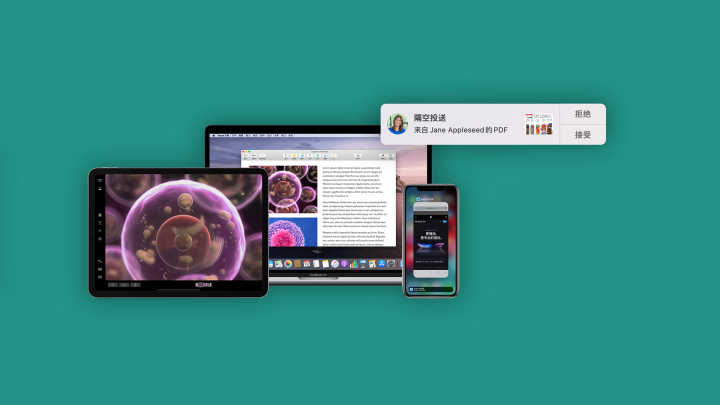
隔空投送
你最熟悉的应该是隔空投送。
照片和视频的隔空投送在生活中特别常见。你还可以在苹果的文件应用,或者你安装的第三方云存储工具中,点击各种类型的文件或文件夹,并点击共享,快速共享内容给其他设备。比如录屏,快速共享;截图、绘制,快速共享;生成色卡,快速共享……
在一些常见应用,特别是苹果自带应用中,你也可以选择某一段文字并共享给其他设备,发送到多种应用当中,一般默认生成为 txt 格式的文本文件。
隔空投送也支持网页链接和应用。比如在 Safari 或者 Chrome 打开的网页中,点击分享按钮,隔空投送到其他设备,一般直接通过自带的 Safari 打开,或者直接打开为该链接所指向的应用。
应用接力
使用某台设备访问网页或者写文字的过程中,你可以在其他设备上点击这里的接力图标,继续之前的工作。接力支持苹果常用自带应用包括邮件、地图、提醒、日历、备忘录、文稿/表格/讲演三剑客等等,也包括像 Chrome 这样的第三方应用。
跨设备复制粘贴
复制一段文字,跨设备粘贴很多人都知道。你也可以复制整个文件、图像甚至视频。
共享 iPhone 通话和短信服务
有时候一通电话打进来,你会发现所有设备都在呼唤你,你可以选择它们中的任何一台来接听。其他时间,你其实也可以使用 Mac 或其他设备在通讯录中直接拨打电话。
把手机热点共享给其他人或者设备很简单。如果你共享热点给自己同账号的设备,不需要输入密码,而且不用手动开启热点共享,直接就可以使用。
如果你的某一个设备连接了某个 Wi-Fi 网络,那么你的其他同账号设备也能直接使用该 Wi-Fi ,而不需要再次输入密码。
相机、速绘、标记连续互通
在 Mac 桌面或文件夹、备忘录、邮件或信息中,你可以单击右键选择从 【iPhone 或 iPad 导入 / 插入】,或者点击某些对应控件直接从你的 iPhone 或 iPad 拍摄内容,照片将自动被导入到 Mac 中。
同样的,你也可以在其他设备上进行速绘、标记,然后轻松插入到 Mac 或者 Mac 所在的文稿中,也可以在其中进行实时更改。
使用 iPad 随航功能
在 Mac 当中,你可以选择随航功能,把你的 iPad 当作第二屏幕来监看内容,或者,把它当作你的输入设备,进行更方便的绘图或其他操作。
隔空播放
当你的苹果设备监测到周围存在支持的设备,则可以直接在设置中进行投屏操作。这个时候投放对象和屏幕内容实时同步。这种操作适合演讲或演示。
如果你在手机上使用视频客户端或者网页播放视频,可以在播放器窗口找到 TV 字样按钮,点击并选择你的投放设备,就可以让视频在其他设备中播放。此时你可以在手机上做任何视频拍摄或播放类以外的其他操作,不会影响隔空播放。这种操作适合视频播放演示或娱乐,某种程度上可以帮你省下一些电视客户端的会员费用。
正在阅读:
突破作文700字08-02
银行青年柜员演讲稿:在工作中实现人生价值09-11
改变自己作文800字01-24
高二优秀作文:风过竟无痕12-22
英语作文1000字:勇气01-09
学校地球日活动总结:小学地球日活动总结11-23
2016广东全赢自主教育股份有限公司、广州思源学校招聘教师公告03-19
成全作文800字08-20
简短童话故事400字04-01
学校总结大会主持人开场词07-03